- Hva betyr «Samsung TV-server er under vedlikehold»?
- Hvordan fikser jeg feilen «Samsung TV Server er under vedlikehold»?
- Koble fra alle kabler
- Slå av Wi-Fi-ruteren
- Godta vilkårene og betingelsene
- Finn og reparer nettverksfeil
- Bruk SmartThings-appen
- Fjern TV-en fra Samsungs konto
- Tilbakestill Samsung TV
- Bunnlinjen
- Hvordan fikse Samsung TV Server er under vedlikeholdsfeil?
- Hvorfor kobler ikke Samsung-TV-en til serveren min?
- Hvordan fikser jeg feilen «kan ikke koble til Samsung-serveren»?
- Hva betyr «kan ikke koble til Samsung-serveren (189)»?
- Hvorfor kobler ikke min Samsung-TV til Internett?
- Hvordan feilsøker jeg min Philips-TV som ikke kan kobles til?
- Hvordan kobler jeg min Samsung TV til Internett?
- Hva betyr «Samsung TV Server er under vedlikehold»?
- Hvordan feilsøke Samsung Smart TV-problemer?
- Hva er feilmeldingene som vises på min Samsung TV?
- Hvorfor sier Samsung TV-en min «kan ikke koble til Samsung-serveren»?
- Hva bør jeg gjøre hvis Samsung TV-en min ikke slår seg på?
Tusenvis har klaget over at Samsung TV-serveren er under vedlikeholdsfeil på skjermen. Den koreansk-baserte TV-produsenten har lagt til servervedlikeholdsvarslet for å fortelle forbrukerne om det. Men «servervedlikehold»-varslingen vedvarer på mange enheter, selv når produsentens servere er aktive.

Hva betyr «Samsung TV-server er under vedlikehold»?
Samsung har satt opp dedikerte servere for å tilby kurert innhold til forbrukere. Servervedlikeholdet er ikke en feil, og det er et varsel for å varsle brukerne. De interne utviklerne har funnet en feil, feil eller oppdatering av programvaren. I noen tilfeller forsvinner ikke servervedlikeholdsvarslet til tross for at utviklerne reaktiverer tjenestene. La oss se på levedyktige årsaker til at Samsung TV ikke er i stand til å koble til serverne.
Samsung TV-server vedlikeholdsfeilkoder:
A. 7-1
B. 06-001
C. 77-1
D. 1000-7
Mindre programvarefeil:
Annonser
TV-en har mindre programvarefeil som kan ha problemer med å hente oppdateringer fra Samsungs server. Selvfølgelig har den koreanske produsenten sofistikert teknologi og et FoU-team. Men ingen har utviklet feilfri programvare, og det sørkoreanske selskapet er intet unntak.
Regionale serverproblemer:
Regionale servere kan stå overfor nedetid, og det er et vanlig problem. Du bør ikke få panikk over en servernedetid og la vedlikeholderne eller interne ingeniører løse problemet. Vi kan ikke anslå tiden som går med å fikse et teknisk serverproblem. I mellomtiden kan du kontakte Samsungs kundeserviceteam, og de kan ha litt informasjon om det. Alt du kan gjøre er å vente på at Samsung-teamet skal fikse problemet fra slutten.
Nettverksfall:
Annonser
Det er mer et Samsung-problem fordi de ikke konstruerte TV-en for å optimalisere nettverket over natten. Nettverksfallet kan ha skjedd etter at du slo av enheten over natten uten å fjerne strømledningen.Nettverksfallet ble sett i TV-serien RU7 UHD, og jeg har delt en løsning nedenfor.
Rotet cache:
Annonse
Smart-TV-er har avansert programvare som kontrollpaneler, og Samsung-TV-er har Smart HUB-programvare. Den ødelagte hurtigbufferen kan forstyrre enhetens kommunikasjon med Wi-Fi-ruteren. Slett den ødelagte cachen fra enheten og koble til internett.
Annonser
Programvarefeil:
Smart HUB har feil og feil som all annen programvare. Programvaren kan ha noen feil eller feil som forårsaker nettverksproblemer, og det kan forårsake en «server er under vedlikehold» feil. Selvfølgelig kan du fikse et TV-programvareproblem ved å følge en enkel løsning, men det er en midlertidig løsning.
ISP Auto-blokkering:
Mange Internett-leverandører blokkerer automatisk reklame og tilfeldig trafikk som kommer fra en begrenset enhet. TV-en din er ikke en smarttelefon, og den er begrenset på mange måter. Internett-leverandøren kan blokkere annonser og andre trafikkforespørsler. Jeg har vist deg en løsning nedenfor som takler Internett-leverandørens avvisning.
Hvordan fikser jeg feilen «Samsung TV Server er under vedlikehold»?
Jeg har ordnet løsningene i rekkefølge, og det starter med en grunnleggende feilsøking og går deretter opp til de avanserte løsningene. Ikke hopp over et slag og følg guiden slik jeg har ordnet for Smart TV-eierne.
Koble fra alle kabler

Nå for tiden har de nyere smarttelefonene påført oss en vane som setter alle enheter i standby. Vi presser standby-ideen på annen elektronikk. Produsentene har designet TV-ene slik at de går jevnt etter å ha satt maskinen i standby-modus. Men det er et godt mønster for TV, og du bør fjerne alle kabler hver dag for å forbedre det elektroniske produktets levetid.
A. Strømkabel
B. LAN-kabel
C. USB-enheter som lagringsstasjon
D. HDMI-kabel
Koble kablene fra TV-en og la den hvile over natten.
Slå av Wi-Fi-ruteren
La meg stille deg et spørsmål?
Når var siste gang Wi-Fi-ruteren tok en lur?
Wi-Fi-ruteren min fungerer i måneder uten hvile. Den trådløse nettverksruteren får et stort slag når enheten jobber 24/7 for å gi Internett-tilkobling. Det er ingen tvil om at enheten tar en toll på de interne komponentene.
Slå av Wi-Fi-ruteren, og trekk ut strømkabelen. I mellomtiden, la ruteren sove i noen minutter, og jeg foreslår at leserne gir ti minutter med shuteye.
Godta vilkårene og betingelsene
Samsung TV-eiere kan ikke koble maskinen til en Samsung-konto. Galaxy Earbuds har det samme problemet, og det ender opp med en feil på 99%. TV-eierne har opplyst at kontoen ikke synkroniseres på LAN og Wi-Fi internett. Jeg har delt ISP-autoblokkeringsproblemet ovenfor, og det er det som skjer med TV-en din.
Sett opp mobilt hotspot:
Internett-leverandøren din blokkerer reklamene, og det kan hindre TV-en i å registrere seg med kontoen.
1. Åpne «Innstillinger»-appen.
2. Trykk på «Nettverk og Internett» fra alternativene.

3. Velg «Hotspot and tethering» fra alternativene.

4. Velg «Wi-Fi Hotspot» fra alternativene.

5. Trykk på «Bruk Wi-Fi Hotspot»-knappen, og aktiver den.

6. Du har aktivert Wi-Fi Hotspot.

Tilpass hotspot-navnet og passordet, slik at det blir enkelt for deg å skrive inn passordet. Du må koble det nye hotspotet til TV-en og godta vilkårene.
1. Ta opp TV-fjernkontrollen og trykk på Hjem-knappen for å åpne Smart Hub.
2. Velg «Innstillinger» ved å bruke retningsknappen.
3. Velg «Generelt» fra alternativene.
4. Velg «Nettverk» fra alternativene.
3. Velg «Åpne nettverksinnstillinger» for å se flere alternativer.
4. Velg «Trådløs» for å vise flere alternativer.
5. Velg Wi-Fi-hotspot-nettverket.
6. Skriv inn nettverkspassordet.
7. Velg «Ferdig» og velg deretter OK.
Du har koblet TV-en til et Wi-Fi-hotspot og godtar vilkårene og betingelsene for Samsung TV. Mobilt internett har ikke begrensninger som leverandøren av kabelinternett.Hotspot-nettverket skal være nok til å godta vilkårene og betingelsene for Samsung TV. Ikke gå videre til neste løsning uten å gjenta metoden to ganger.
Finn og reparer nettverksfeil
Samsung er kjent for innovasjon, og de la til en avansert funksjon for å teste nettverksadapteren og relative funksjoner. En rask programvarenettverkstest vil gi noen gode resultater, og du kan iverksette tiltak basert på diagnoserapporten. Følg meg for å finne diagnoseverktøyet for TV-nettverket i enheten din.
1. Åpne «Innstillinger» fra fjernkontrollen.
2. Velg «Generelt» fra alternativene.
3. Finn og velg alternativet «Nettverk».
4. Det er et «Nettverksstatus»-alternativ, og se det.
5. Klikk på «Test»-knappen.
La Samsung TV kjøre en nettverkstest og ikke avbryt mens den leter etter et problem. Du bør overvåke TV-en og ruteren nøye under nettverkstesten. Legg merke til enhver uvanlig aktivitet på TV-en og ruteren, for eksempel en blinkende globus. Ring Samsungs kundestøtte hvis du har registrert uvanlig oppførsel eller feilkode.
Bruk SmartThings-appen
TV-eierne aner ikke hvordan de skal registrere maskinen til en Samsung-konto. Jeg vil ikke si at dette er en løsning, og det er mer en løsning.
A. Plukk opp Android/iOS-enheten din, og installer SmartThings-appen.
Last ned SmartThings-appen fra Play Store og Apple App Store.
B. Koble TV-en og smarttelefonen til samme Wi-Fi-nettverk.
C. Åpne «SmartThings»-appen.

D. Velg «Enhet» fra bunnmenyen.

E. Trykk på «Legg til enhet»-knappen.
F. La «SmartThings»-appen finne TV-en din, og den er automatisert.
G. Godta vilkårene på Android- eller iOS-enheten.
Du trenger ikke å slite hvis TV-en din har problemer med å laste ned vilkårene. SmartThings-appen er en god vert, og du kan styre Samsung-TV-en fra telefonen.
Fjern TV-en fra Samsungs konto
Det kan være et problem med TV- og Samsung-kontosynkroniseringsteknologi. Ikke desto mindre må vi løse feilen «Samsung TV Server er under vedlikehold».Jeg vil ikke si at å fjerne TV-en fra kontoen er en permanent løsning, men det fungerer. La meg vise deg hvordan du finner Samsung TV på den offisielle nettsiden. Du trenger en stasjonær eller bærbar datamaskin med en nettleser installert på maskinen.
1. Gå til Samsungs offisielle side.
2. Klikk på brukerikonet øverst til høyre.

Klikk på Logg på/logg inn fra rullegardinmenyen.
3. Skriv inn e-postadressen eller mobilnummeret, og klikk deretter på «Send OTP»-knappen.

4. En OTP sendes til din e-postadresse eller registrerte mobilnummer.

5. Skriv inn OTP i det tomme feltet, og det vil omdirigere siden til dashbordet.

6. Godta eventuelle vilkår og betingelser hvis du blir bedt om det.
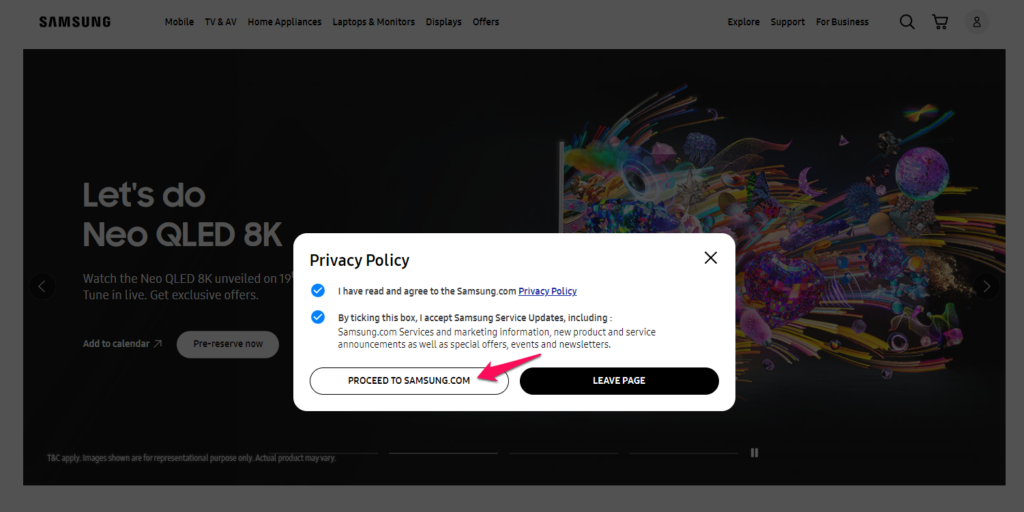
7. Klikk på «Enhet» i hovedmenyen.

8. Fjern TV-en fra listen over tilkoblede enheter.
TV-en din fjernes fra kontoen, og du må sette opp enheten som en ny. Samsung-kontoen synkroniserer TV-en på nytt i enhetslisten, og den løser vedlikeholdsfeilen. Jeg har ikke anbefalt SmartThings-appen som lar brukerne fjerne den tilkoblede TV-en fra appen. Jeg ber leserne om å fjerne TV-enheten fra den offisielle nettsiden siden den er en integrert del av økosystemet.
Tilbakestill Samsung TV
Tiden er inne for å tilbakestille Smart TV-programvaren og sette den opp som en ny enhet. Vi, forbrukere, kan ikke løse programvarerelaterte problemer og stoler på Samsung-utviklere for å løse problemet. I mellomtiden kan du løse problemet midlertidig ved å tilbakestille Smart TV-programvaren. La meg vise deg hvordan du tilbakestiller Samsungs E, F, H, J, K, M, N og R-modeller.
1. Trykk på «Meny» eller «Hjem»-knappen fra fjernkontrollen.
2. Velg «Innstillinger»-ikonet på K-, M-, N- og R-modellene.
3. Velg «Support» fra sidemenyen.
4. Velg alternativet «Selvdiagnose» fra den viste menyen.
5. Trykk på «Tilbakestill»-alternativet.
6. Angi TV-pinnen.
Standardpinne: 0000
7. La TV-en gjenopprette programvaren til fabrikkinnstillingene.
Programvaren er et viktig system for å kommunisere med maskinvaren.Du har kanskje brukt mye tid på å fikse problemet, men tilbakestilling av TV-en løser feilen «Samsung TV Server er under vedlikehold».
Bunnlinjen
Oppdater Smart TV-programvaren hvis det er en oppdatering tilgjengelig for modellen. Ikke importer en Samsung TV fra et annet land fordi det ikke er lett å aktivere tjenestene. Samsung må følge landloven, så det er en vanskelig utfordring for kundestøtte å løse «Under vedlikehold»-problemene. Fortell oss hvilken løsning som løste feilen «Samsung TV Server er under vedlikehold».
FAQ
Hvordan fikse Samsung TV Server er under vedlikeholdsfeil?
Du har kanskje brukt mye tid på å fikse problemet, men tilbakestilling av TV-en løser feilen «Samsung TV Server er under vedlikehold». Oppdater Smart TV-programvaren hvis det er en oppdatering tilgjengelig for modellen. Ikke importer en Samsung TV fra et annet land fordi det ikke er lett å aktivere tjenestene.
Hvorfor kobler ikke Samsung-TV-en til serveren min?
Re: Ny Samsung TV kan ikke koble til server. Sjekk nettverkstilkoblingen på ruteren. Åpne grensesnittet for å se om TV-en din vises som når du prøver å koble til. Prøv en fast tilkobling med en nettverkskabel og se om den kobles til.. Og til slutt Prøv en tilbakestilling til fabrikkinnstillingene på TV-en og skriv inn nettverksinnstillingene på nytt.
Hvordan fikser jeg feilen «kan ikke koble til Samsung-serveren»?
Selv om denne løsningen høres altfor åpenbar ut, er det å bare koble Samsung TV-en fra stikkontakten en av de vanligste måtene å få feilen «Kan ikke koble til Samsung-serveren» til å forsvinne. Nøkkelen her er å faktisk vente i HELE 60 sekunder.
Hva betyr «kan ikke koble til Samsung-serveren (189)»?
For eksempel når du ser på en video på smart-TV-en din og mottar en feilmelding som lyder «Kan ikke koble til Samsung-serveren. Vennligst prøv igjen senere (189)». TV-en laster ikke inn innholdet du vil se. Når du får feilkode 189 på en Samsung Smart TV, betyr det at TV-en ikke kan koble til Samsung-serveren.
Hvorfor kobler ikke min Samsung-TV til Internett?
Sjekk nettverkstilkoblingen på ruteren. Åpne grensesnittet for å se om TV-en din vises som når du prøver å koble til. Prøv en fast tilkobling med en nettverkskabel og se om den kobles til.. Og til slutt Prøv en tilbakestilling til fabrikkinnstillingene på TV-en og skriv inn nettverksinnstillingene på nytt. 10-08-2020 15:21 inn
Hvordan feilsøker jeg min Philips-TV som ikke kan kobles til?
Slå på fjernsynet. Trykk og hold Power på fjernkontrollen til TV-en slår seg av og på igjen. Koble til WiFi-nettverket ditt igjen. Hvis du fortsetter å ha problemer med tilkoblingen, vennligst send serienummeret til TV-en til denne PM-lenken.
Hvordan kobler jeg min Samsung TV til Internett?
Nå kan du koble din Samsung TV til internett igjen ved å klikke på «Koble til enhet»-knappen i startskjermmenyen. Mesteparten av tiden kan Samsung ikke koble til serverproblemer på grunn av det faktum at TV-en ikke har blitt synkronisert med en Samsung-konto.
Hva betyr «Samsung TV Server er under vedlikehold»?
Hva betyr «Samsung TV-server er under vedlikehold»? Samsung har satt opp dedikerte servere for å tilby kurert innhold til forbrukere. Servervedlikeholdet er ikke en feil, og det er et varsel for å varsle brukerne.
Hvordan feilsøke Samsung Smart TV-problemer?
Det er forskjellige måter å feilsøke dette problemet på. Det første du må gjøre er å gi TV-en en kald støvel. En kald oppstart lar TV-en starte opp fra en total avstengning. Når du trykker av på fjernkontrollen eller TV-en bare setter TV-en i standby, starter en kaldstart TV-en på nytt uten ekstra belastning på den.
Hva er feilmeldingene som vises på min Samsung TV?
TV-en kan vise følgende feilmeldinger, modus støttes ikke, intet signal eller svakt signal, sjekk signalkabel, ingen tidsinformasjon, låst eller HDCP-en har blitt kompromittert. Instruksjoner for å korrigere forholdene som får TV-en til å vise hver av disse feilmeldingene er tilgjengelig i denne veiledningen.
Hvorfor sier Samsung TV-en min «kan ikke koble til Samsung-serveren»?
En av de mer vanlige varslene brukere rapporterer å se er feilen «Kan ikke koble til Samsung-serveren». Hvis Samsung-TVen din sier «Kan ikke koble til Samsung-serveren», må du tilbakestille nettverket.
Hva bør jeg gjøre hvis Samsung TV-en min ikke slår seg på?
Ha litt tålmodighet og sørg for at det har gått minst ett minutt før du kobler den til igjen. Mens TV-en er koblet fra, finner og holder du strømknappen på Samsung TV-en i 30 sekunder. Pass på at du holder inne strømknappen på TV-en, og ikke fjernkontrollen!












